五年级下信息技术教案-网页大搬家_青岛版
- 格式:doc
- 大小:15.50 KB
- 文档页数:2

【信息与信息技术】一教学目标:具体要求:1.知识方面:理解信息的含义及特征;理解信息技术及计算机与信息技术的关系;了解当今信息技术发展的情况。
2.能力方面:通过本课的教学,培养学生进行辩证逻辑思维能力、提高学生理论联系实际的分析和解决问题的能力。
二教学重点:信息及信息技术的理论和实际。
三教学难点:信息技术的发展中涉及到的有关概念及其具体的应用。
四教学准备:该课在多媒体教室上.五教学方法:阅读法讲授法提问法讨论法比喻法六教学安排:一课时七教学过程:在初中我们学了有关信息技术的知识从现在起我们要继续学习<信息技术>这门课请看(蓝底白字投影)(教师)从这我们可以看出信息技术教育是多么的重要。
世纪之交,千年更迭,人类进入了以知识经济和信息技术为主要特征的新的时代,所以我们一定要学好《信息技术》这门课。
我们看一下今天所要讲的内容:(打出投影片,此投影内容的说明如下)谈到信息技术那我们就要谈“信息”一:什么是信息?1、什么是信息?A:共享信息的人越多,信息的价值就越大比如我有一个科技成果,它是以文字或语言的方式表示的,是一条信息,知道的人越多它的价值就越大。
它能够产生巨大的社会或经济效益。
信息是一种资源。
物质、能量和信息是共同构成世界的三大要素。
但信息与物质和能源不同的是物质和能源使用后减少,信息使用以后却不会减少,共享信息的人越多,信息的价值就越大,这就是信息的共享性。
B:信息无处不在无时不有大家谁能举出一个信息不存在的例子(设问)。
不论你说不说话,睡不睡觉,你都给别人一个信息。
由于宇宙中没有绝对静止的事物,任何事物都在不断地发展变化中。
信息是事物运的状态和方式,因此,信息是普遍存在的,也是不断发展变化的。
C:信息也会过时(提问)大家谁能举出一个例子来说明这个问题。
总结:信息的时效性要求及时获得和利用信息,这样才能体现信息的价值。
D:信息离不开载体信息是事物运动的状态和方式,不是事物本身,因此,它不能独立存在,必须借助某种符号和物体才能表现出来,而且同一信息还可以借助不同的载体来表现。
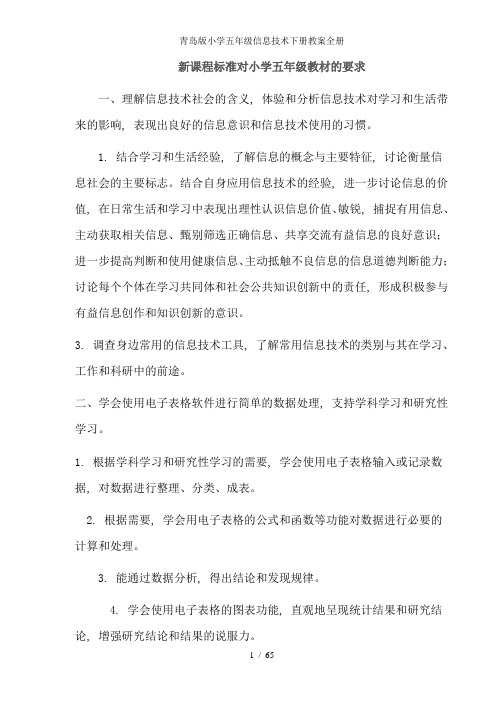
新课程标准对小学五年级教材的要求一、理解信息技术社会的含义, 体验和分析信息技术对学习和生活带来的影响, 表现出良好的信息意识和信息技术使用的习惯。
1. 结合学习和生活经验, 了解信息的概念与主要特征, 讨论衡量信息社会的主要标志。
结合自身应用信息技术的经验, 进一步讨论信息的价值, 在日常生活和学习中表现出理性认识信息价值、敏锐, 捕捉有用信息、主动获取相关信息、甄别筛选正确信息、共享交流有益信息的良好意识;进一步提高判断和使用健康信息、主动抵触不良信息的信息道德判断能力;讨论每个个体在学习共同体和社会公共知识创新中的责任, 形成积极参与有益信息创作和知识创新的意识。
3. 调查身边常用的信息技术工具, 了解常用信息技术的类别与其在学习、工作和科研中的前途。
二、学会使用电子表格软件进行简单的数据处理, 支持学科学习和研究性学习。
1. 根据学科学习和研究性学习的需要, 学会使用电子表格输入或记录数据, 对数据进行整理、分类、成表。
2. 根据需要, 学会用电子表格的公式和函数等功能对数据进行必要的计算和处理。
3. 能通过数据分析, 得出结论和发现规律。
4. 学会使用电子表格的图表功能, 直观地呈现统计结果和研究结论, 增强研究结论和结果的说服力。
三、通过网站设计与制作进行合作学习, 开展健康的社会交往。
1.结合自己使用网站的经验, 比较网站与其他多媒体作品在信息表达与发布方面的异同, 比较网站和网页的关系, 了解网站的基本结构。
2.学会根据学习或社会交往的需要, 设计学习支持网站或其他主题网站, 学会合理规划网站或其他主题网站, 学会合理规划网站的内容栏目和必要的交互功能。
学会使用合适的网站制作工具制作网站, 尝试使用常用网站制作技巧支持课程学习、合作研究或健康的社会交往。
五年级下册教学计划一、全册知识结构通过以前的学习, 学生对计算机操作有了一定得了解, 以往的老教材中没有涉与到关于网络的知识, 使得学生知识层次参差不齐, 有的学生已经对网站、网页有了一定得了解, 还有一部分学生是从零开始的, 这就使得第一单元制作主题网站的教学有了一定的困难。
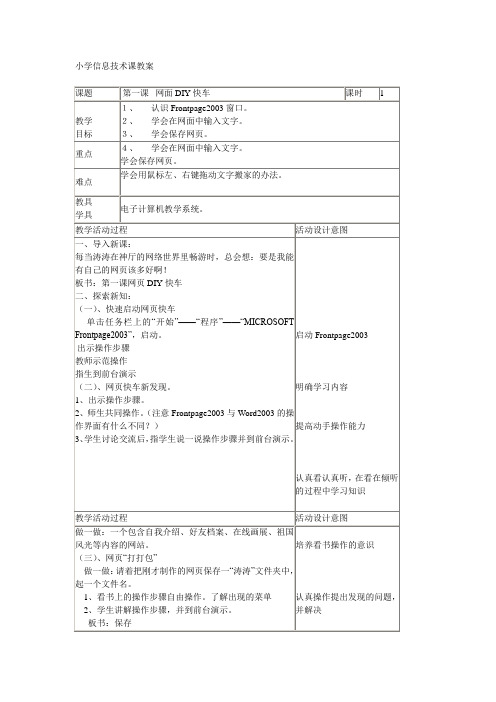

五年级下信息技术教案-完善我们的网上家园_青岛版
果有,应将其删除,给网站“减肥”。
三、网站的发布
步骤:
1、单击“开始”按钮,选择“开始”菜单“程序”字菜单“管理工具”子菜单中的“internet服务管理器”命令。
2、弹出“internet信息服务”窗口,在窗口左侧单击“server”电脑图标,在右侧的窗口中右键单击“默认wed站点”,在弹出的快捷菜单中单击“属性”命令。
3、弹出“默认wed站点(已停止)属性”对话框,我们需要设置其中的“主目录”和“文档”选项卡。
4、在“主目录”选项卡中设置“本地路径”框中的主页地址为“d:\taotao”。
5、在“文档”选项卡中单击“添加”按钮,弹出“添加默认文档”对话框,将你主页的文件名“index.htm”填写到输入框中,然后单击“确定”按钮。
6、返回“internet信息服务”窗口,在右侧的窗口中看看“默认wed站点”是否启动,如果为“已停止”,则在上面单击右键,在弹出的快捷菜单中单击“启动”命令启动它。

第二单元数据处理有妙招——《WPS表格》初步应用第5课数据排序见伯仲教学目标:学会对数据进行排序;并利用WPS表格对数据进行分析教学重点:数据填充的基本操作,,数据的排序,关键字的概念教学难点:排序的顺序教学过程:一、复习导入前面我们学习了WPS表格中公式和函数的使用,在实际工作中,我们经常需要的数据进行排序和筛选,以便对数据更好地进行分析。
二、讲授新课1.相同数据的填充方法1)将要填充的数据输入到第一个单元格中,选定要填充的区域(包括已经输入了数据的单元格),从“编辑”中的“填充”菜单项中选择适当的填充方式。
向下填充、向右填充、向上填充、向左填充方法2)将要填充的数据输入到第一个单元格中,将鼠标移动到该单元格右下角,当鼠标光标变为实心加号“+”时,拖动鼠标(演示操作)2.有规律数据的填充方法:将要填充的第一、第二个数据输入到单元格中;选定这两个单元格;将鼠标移到第二格单元格的右下角,当鼠标光标变为实心加号“+”时,拖动鼠标。
3.函数和公式的填充在电子表格中使用和函数和公式以后,常常要对所有的行或列进行相同的公式或函数的计算,这时也可以使用填充的方法来一次完成。
操作方法与相同数据填充的操作方法相同。
演示操作:经公式或函数计算的值的填充。
4.自定义系列的填充(可选)在使用电子表格时,有些数据是经常会同时用到的,例如:我班全体同学的姓名。
能不能也采用数据填充的方法将全体同学的姓名输入到计算机中,如果能完成这样的操作,那对我们来说,实在是太方便了。
事实上,完成这样的操作是可以的,这就是自定义填充。
操作方法:1)“工具”→“选项”→打开选项对话框→选定“自定义系列”选项卡2)在左边的“自定义系列”文本框中选择“新系列”,然后在右边的文本框中填写自定义的序列(如班级编号),注意,每输入一个数据,以回车(Enter)表示结束;3)单击“添加”按纽,将新序列添加到自定义序列中。
4)单击“确定”关闭“选项”对话框。
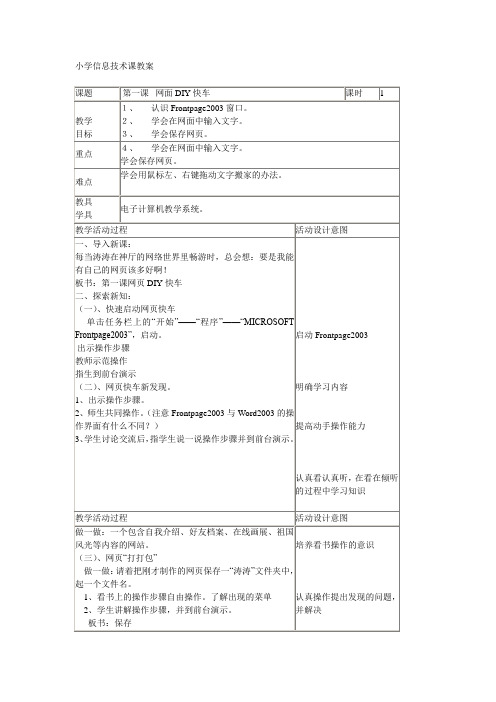
小学五年级信息技术教学设计课题:《用表格布局网页》执教:高密市井沟镇呼家庄小学赵治一、教材分析:本节选自青岛版信息技术教材中的《用表格布局网页》一课,主要内容是学习在表格中插入图片、调整图片以及表格中插入表格方法(也叫表格的嵌套),本课是在学生掌握了表格制作的基础上进行的,通过本节课的学习为美化网页迈出了重要的一步,能够培养学生学习的浓厚兴趣。
二、学情分析:本课的讲授对象是小学五年级学生,通过前二个课时的学习,学生对网页已有了基本的了解,学生能够熟练的启动、退出网页、制作表格并插入新图片,能够利用菜单进行一些基本操作,也为本节课的学习打下了基础,所以,引导学生探究完成学习目标对学生来说并不困难。
三、教学目标:1、知识与技能:掌握在表格中插入图片的方法和表格中插入表格的方法与技巧,设置单元格背景颜色。
2、过程与方法:通过小组合作形式,运用任务驱动方式,培养学生的协作探究能力。
3、情感、态度和价值观目标:通过小组合作培养学生的合作意识和探究能力;通过作品的美化布局与评价,培养学生的审美意识。
通过介绍银杏美景,培养学生热爱大自然的情怀。
四、教学策略:为鼓励学生大胆动手操作,利用探究任务的形式完成一个个操作,让学生根据已有知识和教师的指导、同伴的帮助,通过导学案的引领,自主探究完成操作;通过展示和评价学生的作品,提高学生的审美意识,体会成功的喜悦。
五、教学重点与难点:1、重点:在表格中插入图片及表格中插入表格的方法。
2、难点:表格的嵌套在网页设计中的应用。
六、教学过程:七、教学后记:本节课利用网络环境下的多媒体教学系统呈现教学内容和控制教学。
教学过程中,通过小组合作完成探究任务的形式,运用探究学习、合作学习、任务驱动等教学方式完成一个个教学任务。
整个过程引导学生大胆质疑、大胆尝试不同的操作方法,注重学生动手能力与合作探究能力的培养。
利用小组合作,让学生教学生,协作互助,教师始终保持一个指导者、组织者的角色,体现师生关系的和谐。
2024年小学信息技术五年级下学期教案全册一、教学内容二、教学目标1. 让学生掌握网络的基础知识和使用技巧,学会安全上网。
2. 培养学生了解信息编码的基本原理,提高逻辑思维能力。
3. 使学生掌握多媒体制作的基本技能,激发创造力和审美观念。
4. 培养学生的网络安全意识和网络道德观念。
三、教学难点与重点1. 教学难点:信息编码原理、多媒体制作技巧、网络安全与道德。
2. 教学重点:网络使用技巧、信息编码的应用、多媒体制作方法、网络安全意识。
四、教具与学具准备1. 教具:计算机、投影仪、白板、教学软件。
2. 学具:计算机、教材、练习册、多媒体制作工具。
五、教学过程1. 实践情景引入:以生活中的实例导入,让学生了解网络在日常生活中的重要作用。
2. 新课导入:讲解教材内容,引导学生学习网络的魅力、信息编码、多媒体制作和网络安全与道德。
3. 例题讲解:结合教材,讲解网络搜索技巧、信息编码原理、多媒体制作实例及网络安全案例。
4. 随堂练习:让学生进行网络搜索、编码练习、多媒体制作和网络安全测试。
5. 互动环节:组织学生进行小组讨论,分享学习心得,提高课堂氛围。
六、板书设计1. 板书网络基础知识框架,标注重点内容。
2. 以图文结合的方式展示信息编码过程。
3. 列出多媒体制作的基本步骤。
4. 突出网络安全与道德的关键点。
七、作业设计1. 作业题目:b. 编写一个简单的信息编码和解码程序。
c. 制作一份介绍自己的多媒体作品。
2. 答案:b. 编码解码程序示例:利用ASCII码进行文字与数字的转换。
c. 多媒体作品评价标准:内容充实、创意新颖、界面美观。
八、课后反思及拓展延伸2. 拓展延伸:推荐相关书籍、网站和实践活动,鼓励学生自主学习和探索。
重点和难点解析1. 教学内容的针对性和深度2. 教学目标的明确性与可达成性3. 教学难点与重点的区分4. 教学过程的实践情景引入和互动环节5. 板书设计的清晰与逻辑性6. 作业设计的针对性和答案的指导性7. 课后反思及拓展延伸的实际操作建议详细补充和说明:一、教学内容的针对性和深度教学内容应紧密结合学生实际,以生活实例为切入点,深入浅出地讲解网络知识。
第十四课网页大搬家
学习目标:
1、认识网站中“层”的概念。
2、学会在同一层和不同层新建网页。
3、学会给网页标题重命名。
4、学会在同一层、不同层间移动、删除网页。
教学重难点:学会在同一层和不同层新建网页。
教学过程:
一、网站结构探究竟
步骤:打开上节课创建的个人站点,单击窗口左侧“视窗”栏中的“导航”按钮,切换到“导航”窗口,我们可以看到网页窗口变成了下图所示的样子。
原来“个人站点”这个网站分了两层。
第一层只有主页,第二层有“兴趣”、“相册”、“喜好站点”3个网页。
现在总算把“个人站点”的层次结构弄清楚了。
二、新网页诞生
步骤:
1、打开你的个人站点,切换到“导航”窗口。
在网站第一层的“主页”标记上单击右键,在弹出的快捷菜单中选择“新建网页”命令。
2、在结构图的第二层添加了一个新网页“New page 1”,根据我们上节课学的知识,在文件夹列表中将新网页重命名为“ebook.htm”。
三、更改网页标题
当我们切换到“导航”窗口时,每个节点快上显示的文字就是网页的标题。
比如,网页“interest.htm”的标题就是“兴趣”。
步骤:
1、在“New page 1”上单击右键,在弹出的快捷菜单中单击“重命名”命令。
2、标题名变为可改写状态,键入“电子图书”,敲回车键,网页标题就改好了。
四、网页大搬家
步骤:将“电子图书”拖动到“兴趣”下放,当出现一条连接到“兴趣”网
页的虚线时,松开鼠标就可以了。
五、删除网页
步骤:在“相册”上单击鼠标右键,在弹出的快捷菜单中单击“删除”命令,探出“删除网页”对话框。
因为我们要将“相册”网页从站点中删除,所以选择“从站点中删除此网页”,单击“确定”按钮即可。
学生练习:课后1、2、3题。